As automações são robôs que executam automaticamente atividades a partir de um acontecimento predeterminado. O recurso de Automação permite criar automações para agilizar e otimizar diversos processos da sua empresa, fazendo com que você e sua equipe foquem esforços em atividades mais estratégicas.
Com essas automatizações podem ser realizadas ações como: movimentação de cards automaticamente entre colunas, comparação de divergência entre checklists, envios de e-mail com checklists e muitas outras possibilidades. O passo a passo da configuração das automações é dividido em gatilhos, condições e ações.
Para configurar uma automação simples:
- Navegue até o Menu Orquestrador, selecione a opção Robôs e depois clique no botão adicionar para criar uma nova automação.
- Defina um nome para a sua nova automação.
Escolhendo um gatilho
O gatilho é o primeiro passo a ser configurado em uma automação. Ele representa novas informações registradas no sistema, é a partir dele que uma série de atividades podem ser desencadeadas.
Para configurar as informações iniciais você precisará escolher um gatilho, que pode ser, por exemplo: Carro entrou na coluna, checklist finalizado, repetir, aprovação de serviço, etc.
Escolhendo uma condição
Após definir o gatilho, você tem a opção de escolher entre ação e condição. As condições são utilizadas como filtros de determinadas informações, para que as próximas atividades da automação sejam executadas de forma específica.
Por exemplo, se você deseja que um card só seja adicionado ao processo de manutenção se na resposta do checklist houver o apontamento dessa necessidade, basta utilizar a condição “Resposta do checklist” para que seja feita essa triagem.
Escolhendo uma ação para automatizar
Ações são atividades que normalmente são realizadas por pessoas de forma repetitiva e manual, mas que podem ser automatizadas, garantindo maior velocidade e eficiência.
É possível escolher qual ação a sua automação deve tomar nos casos em que a condição for atendida e também para os casos em que a condição não for atendida. Por exemplo, mover o card na situação em que o veículo respondeu a condição e marcar uma situação em casos onde a condição não foi atendida.
Para sua primeira automação:
Comece pelo simples, tente iniciar sua primeira automação combinando gatilho de checklist finalizado + uma condição de resposta de checklist + uma ação de adicionar card no fluxo.
Pré-requisitos:
i) Ter um checklist simples criado
ii) Ter um fluxo simples criado
iii) Após ligar a automação, tente preencher exatamente o campo correspondente a condição para que você dispare o gatilho da automação.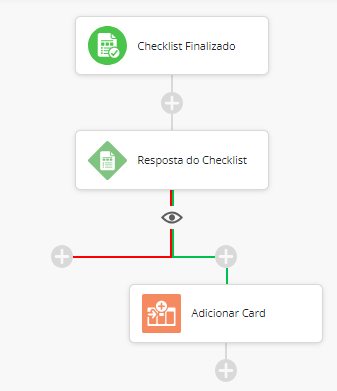
A importância de responder conforme a condição é conseguir fazer sua automação cumprir o condicionamento previsto.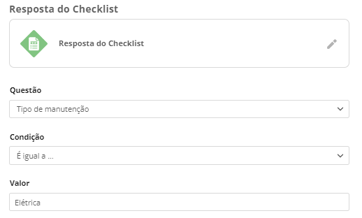
Salvando e ativando sua automação
Após configurar sua automação, ligue e salve clicando no botão de Salvar.
Ela poderá ser visualizada, editada ou, se necessário, excluída, basta acessar o Menu Orquestrador > Robôs.
Nessa mesma tela você consegue visualizar ou alterar o status da sua automação.
Agora que você já sabe como criar sua primeira automação, clique aqui para ver algumas dicas de como aplicar os robôs na sua operação.
Para visualizar de forma unitária o resultado da sua automação após preencher o checklist
Acesser o Menu Orquestrador > Atividades dos Robôs -> Pesquise pela placa utilizada para preencher o checklist.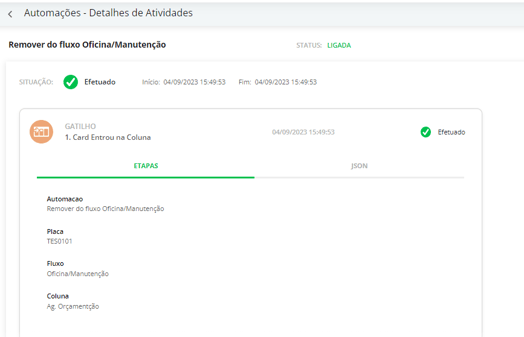
Leia o passo a passo do que ocorreu com o seu preenchimento e como a automação se comportou, se for necessário, realize os ajustes e teste novamente! 😉
-1.png?height=120&name=rabbot_logo-cores_rgb_principal_c%20(3)-1.png)